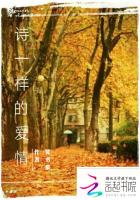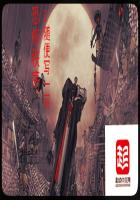(1)【常规】选项卡:在该选项卡中,可以查看磁盘总空间、已用空间和可用空间等。
(2)【工具】选项卡:可以进行磁盘的诊断检查、备份文件或整理磁盘碎片等,以提高磁盘的访问速度。
(3)【硬件】选项卡:利用该选项卡可以查看和设置当前计算机中所有磁盘驱动器的设备属性。
子项目5Windows XP的控制面板
控制面板是调整、设置系统的各项配置和特性的工具。一般情况下,用户不必调整这些设置选项,但若有某些特殊需要,如增加设备、调整系统时间等,则调整这些设置选项是必不可少的。这一节将着重介绍添加/删除程序、日期与时间、显示器及打印机等设置功能。
任务1了解控制面板
在Windows XP的【开始】菜单中,选择【控制面板】命令(若是经典的开始菜单,则是【开始】【设置】【控制面板】),则会弹出如图2—23或图2—24所示的控制面板窗口,窗口中有许多设置设备或系统参数的应用程序图标。
为控制面板的分类视图,单击左侧窗格中的【切换到经典视图】则控制面板窗口。而在的经典视图窗口中单击左侧窗格中的【切换到分类视图】则控制面板窗口又转换为的分类视图。
不同计算机的控制面板中所包含的图标内容可能略有不同。控制面板中常用的选项如下。
(1)【日期和时间】:设置计算机的系统日期和时间等。
(2)【区域设置】:设置日期、时间、货币、数字等与区域有关的数据显示格式等。
(3)【鼠标】:改变鼠标的各项设置,如改变鼠标左、右键、调整鼠标在屏幕上的移动速度、双击速度等。
(4)【键盘】:设置键盘的响应时间,改变光标的闪烁频率、键盘类型、使用的语言等。
(5)【显示】:设置桌面背景的显示效果,调整屏幕分辨率、设置屏幕保护程序及其他与显示有关的参数等。
(6)【打印机】:安装打印机驱动程序或调整打印机的有关设置选项等。
(7)【调制解调器】:安装调制解调器,设置有关的参数,查看拨号属性等。
(8)【网络】:用于设置网络名称、工作组名称、计算机名称等,设置有关的安全选项,安装、配置网络适配卡、传输协议等。网络参数一般由网络管理员设置。
(9)【系统】:用于获得系统资源的信息,设置各种外部设备的驱动程序,设置虚拟内存等。
(10)【添加或删除程序】:启动本应用程序,能够自动地安装新软件和彻底地删除不再需要的应用程序等。
任务2显示器设置
从【控制面板】中双击【显示】图标,或者在桌面的空白处右击,从快捷菜单中选择【属性】命令,则打开了【显示属性】对话框。通过显示器设置,可以改变桌面的背景、外观及屏幕保护程序等。
1.设置桌面主题
在【显示属性】对话框中,单击【主题】选项卡,如图2—25所示。在主题下拉列表框中进行选择设置。桌面主题通过预先定义的一组图标、字体、颜色、鼠标指针、声音等来确定桌面的整个外观。
2.给桌面加上背景图案
(1)在【显示属性】对话框中,单击【桌面】选项卡,显示如图2—26所示。
(2)在“背景”列表框中选择一种墙纸,或者单击【浏览】按钮,在磁盘上查找可做墙纸的其他图像文件。
(3)在“位置”下拉列表框选择“居中”、“拉伸”或“平铺”选项,确定墙纸在桌面上的贴挂方法。“居中”是将墙纸贴挂在屏幕中央;“拉伸”是将单幅墙纸拉伸充满整个桌面;“平铺”是将墙纸多次重复地贴挂在桌面上。
(4)要以颜色作为背景,可从“颜色”列表中选择一种颜色。当“背景”列表框中选项为“无”,则将用此颜色覆盖整个桌面。
(5)单击【确定】按钮,则以上设置生效。
3.改变桌面项目的外观
若要改变桌面的外观,可从【显示属性】对话框中单击【外观】选项卡,并在“窗口和按钮”、“色彩方案”、“字体大小”等下拉列表框中进行选项设置,改变桌面上各个对象的显示方式。
4.设置屏幕保护程序
设置屏幕保护程序,是为了保护屏幕和隐藏屏幕上的工作。
设置屏幕保护程序后,如果在设定的时间内没有使用键盘和鼠标,就会进入屏幕保护状态。此后,只要按任意键或移动一下鼠标,屏幕又会返回原来的状态。
设置屏幕保护程序的步骤如下。
(1)在【显示属性】对话框中,单击【屏幕保护程序】选项卡。如图2—27所示。
(2)从“屏幕保护程序”下拉列表中选择一种屏幕保护程序,上方的显示器模型就会显示屏幕保护程序的演示效果。若要查看全屏幕的效果,可单击【预览】按钮。
(3)若要改变屏幕保护程序的参数选项,可单击【设置】按钮。不同的屏幕保护程序,可设的参数选项虽有所不同,但一般都是进行速度和颜色方面的设置。
(4)在“等待”数码框中指定一个时间,当在这段时间内没有任何操作时,系统就启动屏幕保护程序,直到有人按键或移动鼠标。
5.设置屏幕分辨率
在【显示属性】对话框中,单击【设置】选项卡,如图2—28所示。拖动“屏幕分辨率”
移动钮,将原来的800×600改为1024×768,更改显示特性可以看到字和图都变小了,但是画面变细腻。分辨率决定画面的细腻程度,画面质量越高,但画面也会随之变小。颜色质量可以改变颜色位数,颜色位数决定画面颜色的丰富程度。
任务3系统日期和时间的设置
单击控制面板中的【日期和时间】图标,启动该应用程序,弹出如图2—29所示的【日期和时间属性】对话框。在【日期和时间】选项卡中能够调整当前的系统日期和时间及用户所在的时区等。
1.在“日期”选项区设置日期
(1)单击年份文本框右边的上下箭头按钮来改变年份。也可在文本框中直接输入年份值。
(2)单击月份下拉列表框打开月份列表,从中单击选择合适的月份。
(3)在日历列表单击选择合适的日期。
2.在“时间”选项区设置时间
先用鼠标双击时间文本框中的时、分、秒的数字,再单击列表框的上下箭头或直接输入要设置的值。
设置完毕单击【确定】或【应用】按钮,使设置生效。
任务4添加或删除应用程序
用户向系统添加和删除各种应用程序时,它们的安装往往会更改系统的注册表。因此,不应该用简单删除文件夹的办法删除软件。简单的删除不能删除软件在注册表中的信息,而且会影响系统的正常运行。
添加或删除程序时,应该使用系统提供的“添加或删除程序”功能。
1.添加程序
添加程序的基本步骤如下。
(1)在【控制面板】中双击【添加或删除程序】图标,弹出【添加或删除程序】对话框。
(2)在【添加或删除程序】对话框中单击【添加新程序】按钮,弹出【添加新程序】向导。如图2—30所示。
(3)按照安装程序的向导对话框,引导用户向系统添加程序。
通常情况下,应用程序(软件)都会提供一个安装程序,该程序在文件夹窗口中的图标样式为,名称为Setup或Install。当需要安装程序时,只需双击这个安装程序图标,启动安装程序向导,然后在向导的指引下完成安装的工作即可。
2.删除程序
删除程序的基本步骤如下。
(1)在【控制面板】中双击【添加或删除程序】图标,弹出【添加或删除程序】对话框。如图2—30所示。
(2)在【添加或删除程序】对话框中单击【更改或删除程序】按钮,在【当前安装的程序】列表框中选择要删除的对象,单击【删除】按钮,系统运行与该程序相关的卸载向导,引导用户卸载相应的应用程序。
3.安装Windows XP的组件
安装Windows XP系统时,往往不安装所有的组件,以节省硬盘空间。若需要使用未安装的组件,可以从Windows XP系统盘上安装。对于不用的组件,可以将其删除。
选择【添加/删除Windows组件】选项卡,显示如图2—31所示的【Windows组件向导】对话框。“组件”列表框中列出了Windows XP所包含的组件名称,包括已经安装和尚未安装的组件。凡是被选中的组件已经被安装在系统中,如果复选框是灰色的,表明组件安装不完全;未被选中的组件则表明尚未安装。
1、添加组件
操作步骤如下。
(1)如果需要添加一个组件,在“组件”框中单击待添加组件名称的复选框,使其被选中。如果要添加一个组件中的部分程序,首先选中该组件,然后单击【详细信息】按钮,列出该组件中的应用程序,从中选择要添加的程序。
(2)单击【确定】按钮。
2、删除组件
有以下两种方法。
(1)如果要删除某个组件的全部内容,单击其复选框,把选中标记清除,单击【确定】按钮,则执行删除操作。
(2)如果要删除一个组件中的部分程序,首先选中该组件,然后单击【详细信息】按钮,列出该组件中的应用程序,清除要删除的组件的选中标记。单击【确定】按钮,确认组件中的选择,再次单击【确定】按钮,执行删除操作。
任务5打印机设置
打印机设置要在【打印机和传真】窗口中进行。打开【打印机和传真】窗口的方法如下。
在【控制面板】中双击【打印机和传真】图标,或者在【开始】菜单中选择【打印机和传真】选项。则打开【打印机和传真】窗口,如图2—32所示。
1.安装打印机
打印机安装过程包括硬件的连接和操作系统驱动程序的安装两部分。这里主要介绍驱动程序的安装过程。
(1)单击【添加打印机】,弹出【添加打印机向导】对话框,单击【下一步】按钮,在弹出的对话框中选择“本地打印机”或“网络打印机”,在此选择“本地打印机”。如果要使用网络中其他打印机,应选择“网络打印机”。
(2)单击【下一步】按钮,系统搜索本地打印机,如果搜索成功,系统会自动安装驱动程序;如果搜索不成功,可以单击【下一步】按钮,选择打印机使用的端口和生产商及型号,如图2—33所示。
(3)单击【下一步】按钮,进入命名打印机和打印机共享,进行必要的设置,如图2—34所示。
(4)单击【下一步】按钮,选择是否打印测试页,如果选择【否】按钮,再单击【下一步】按钮就完成打印机的安装。
注意:有些使用USB接口的打印机,把打印机和计算机连接好之后,系统会自动安装,也有些会出现类似的打印机安装向导,按照提示进行安装。
2.设置默认打印机
新安装的打印机一般设置为默认打印机。默认打印机就是在打印文档时,如果未指定其他打印机,Windows XP自动使用默认打印机进行打印。在Windows XP中安装多个打印机后,也可根据需要指定一台打印机作为默认打印机。
设置默认打印机的方法:在【打印机】窗口右击要设置为默认打印机的打印机图标,在弹出的快捷菜单中选择【设为默认打印机】选项;或者选择了要设置为默认打印机的打印机图标后,在【打印机】窗口的【文件】菜单中选择【设为默认打印机】命令。默认打印机的图标带有“√”标记,如图2—35所示。
提示:在计算机系统中有多台打印机时,只能设置其中一台为默认打印机。
3.设置打印机属性
在【打印机】窗口中选定打印机,在菜单栏上选择【文件】∣【属性】选项,或在快捷菜单中选择【属性】选项,弹出【打印机属性】对话框。该对话框包括5个选项卡,可对打印机参数进行设置。
子项目6Windows XP附件的使用
在Windows XP中,还包含众多功能强大的实用程序,这些程序通常称为“附件”。